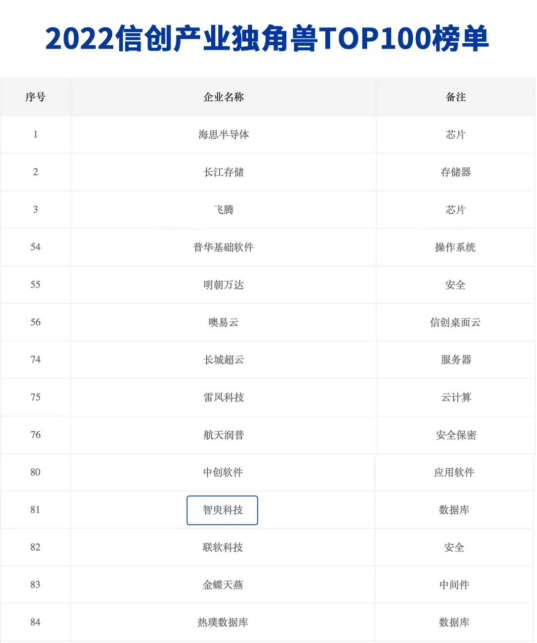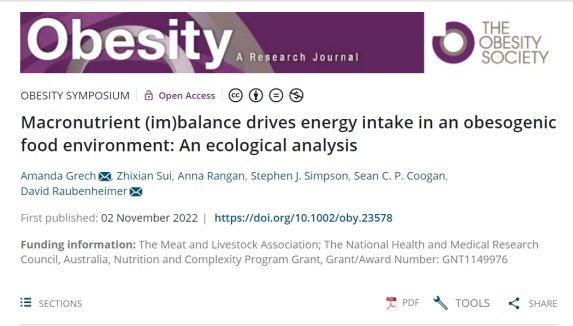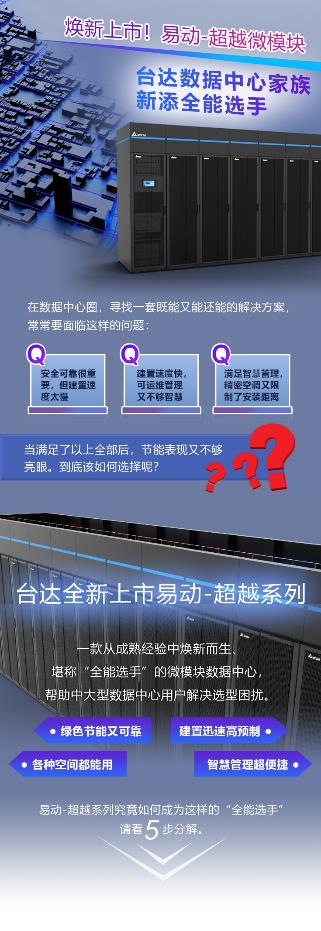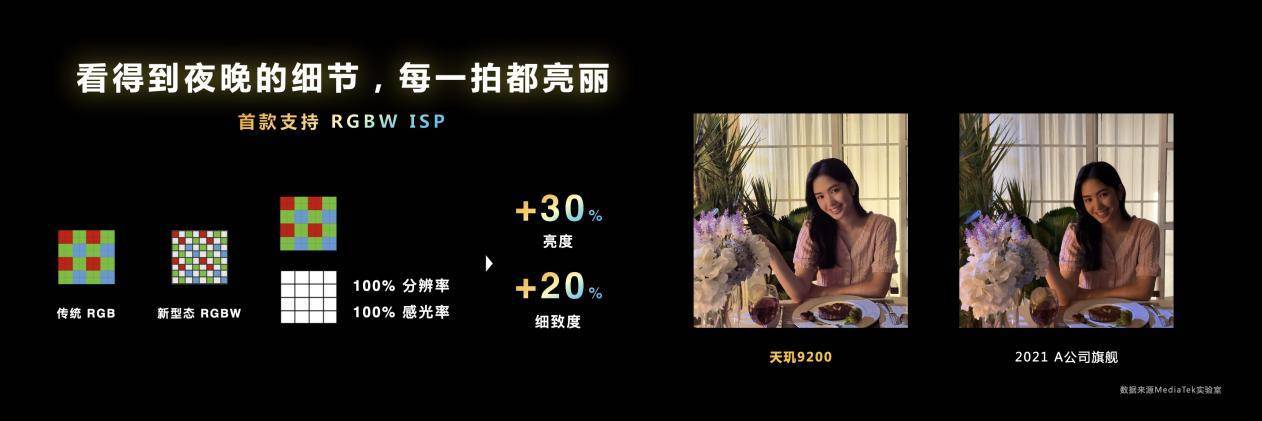任务管理器已被系统管理员停用故障原因

一般的讲,当我们在使用Ctrl+Alt+Del进行打开任务管理器的时候,发现会弹出一个提示,显示打不开,具体内容如标题。那么对于这样的问题是什么原因造成的呢?其实一般的出现这样的问题大部分是系统设置出现了错误,还有一种可能是病毒感染所导致的。对于这样的问题的出现,我们该如何的正确的解决呢?
任务管理器已被系统管理员停用的解决方法
这个问题实际上是相对较为常见的故障之一,解决方法也是相对较为简单。具体的操作步骤如下:
第一步:我们需要点击“开始”菜单,然后在里面选择“运行”,在这个运行的对话框里面输入“GPEDIT.MSC”(不含引号),然后点击确定,这样就可以打开相应的组策略设置对话框;
第二步:我们在弹出的对话框里面找到左边的“用户配置”,然后在下方找到“管理模板”前面的+号,然后再展开相应的“系统”前面的+号,这个时候我们就需要单击“Ctrl+Alt+Del选项”;
第三步:我们在对话框中右边窗口里面找到“删除"任务管理器"”这个项目,然后我们可以双击并把它打开,并且把它设置成为“未配置”或者是“已禁用”的模式,这个时候我们再点击确定并且退出就可以了;
一般的当我们进行完上面的一些操作之后,还是不能够顺利的打开的情况下,也就是无法解决“任务管理器已被系统管理员停用”的问题的时候,这就有可能是被病毒木马感染导致的。一般在这样的情况下,我们就需要下载一些金山毒霸或者是360杀毒软件,以此来修复相关的“任务管理器已被系统管理员停用”的问题。
任务管理器被病毒破坏怎么办?
方法一:利用组策略:开始/运行/gpedt.msc,在用户配置-管理模板-系统-CTRL+ALT+DEL选项,在左边找到“删除任务管理器”双击打开“删除任务管理器”,设置为未配置,或者禁用。
方法二:打开记事本,把下面的内容保存成.reg文件,然后双击导入恢复。REGEDIT4[HKEY_CURRENT_USERSoftwareMicrosoftWindowsCurrentVersionPoliciesSystem]"DisableTaskmgr"=dword:00000000.(最后一行留一空行)
方法三:修改 注册表 。打开注册表,展开到:[HKEY_CURRENT_USERSoftwareMicrosoftWindowsCurrentVersionPoliciesSystem]找到"DisableTaskmgr"把dword值设置为00000000。方法四:复制下面全部的文字到记事本,再保存成inf(也可以保存成txt,然后改后缀名为inf) ,然后右键安装[version]Signature=$CHICAGO$[defaultinstall]addreg=My.add.reg[My.add.reg]HKCU,SoftwareMicrosoftWindowsCurrentVersionPoliciesSystem,DisableTaskMgr,0x00010001,0;[VERSION]SIGNATURE=$CHICAGO$[DEFAULTINSTALL]DELREG=DELETEME[DELETEME]HKLM,SOFTWAREMicrosoftWindows NTCurrentVersionImage File Execution Optionstaskmgr.exe一定要改为inf文件哟
这是怎么转变为inf文件的方法:1.创建一个记事本夹输入上述内容2.点击左上方的“文件”中的另存为3.点击保存类型 点击所有类型4.输入文件名记得加后缀.inf哟 例如 新建文档1.inf5.点击右键 选择 “安装”reg文件也是这样子希望对大家有所帮助
任务管理器快捷键?
一.Ctrl + Shift + ESC
组合键Ctrl + Shift + ESC无疑是xp系统还是win 7 系统最快速方便打开任务管理器的快捷键!下图是键位说明,同时按住这三个键就能直接调出任务管理器!
二:Ctrl+Alt+Delete
可能大家习惯了使用组合键Ctrl+Alt+Delete,是因为以前在xp系统中这个组合键也能调出任务管理器,但是在win 7 系统中还需要在新出现的画面中点击启动任务管理器(或者按住Alt+T键)。这样相对于方法一来说是要麻烦了许多!
三:通过任务栏
右键点击任务栏,然后在弹出的对话框中选择【启动任务管理器】,这种方法也很快速!
四:输入命令taskmgr
通过运行命令(点击【开始】--【运行】或者按住组合键Win+R】启动运行命令,输入【taskmgr】然后点击确定就可以打开任务管理器,当然这种方法就更麻烦了。小编整理在这里只是让大家了解一下。